Aunque numerosas herramientas nos permiten personalizar PDF, el retoque de PDF puede ser una excelente forma de mejorar PDF haciéndolo más accesible y atractivo. En este artículo, compararemos Vista previa vs. UPDF, dos programas de edición profesional muy conocidos. Ambas aplicaciones son opciones fantásticas para ti si estás buscando una solución fácil de usar que te permita editar tus PDF. Sin embargo, existen algunas variaciones en sus funciones y cualidades. Analicemos estas diferencias en detalle.
Windows • macOS • iOS • Android 100% Seguro
Parte 1: Visión general de Vista previa y UPDF
¿Qué es Vista previa Mac?
Vista previa PDF es una aplicación predeterminada para abrir y ver PDF e imágenes en Mac. Permite marcar, convertir y gestionar PDF e imágenes sin necesidad de instalar una aplicación de terceros. Pero para editar texto, imágenes, páginas u otros elementos en PDF, no es compatible con estas funciones. En otras palabras, puedes usarlo como visor PDF, no como editor PDF.
¿Qué es UPDF?
UPDF, creado por Superace Software Technology, es un editor PDF todo en uno que te permite ver, editar, anotar, convertir, comprimir, organizar, proteger, combinar y dividir PDF sin esfuerzo. Puedes utilizarlo en todas las plataformas, incluyendo Windows, Mac, iOS y Android. Con UPDF, puedes procesar PDF en un solo lugar y mejorar la productividad de tus documentos.
Parte 2: Comparación entre Vista previa y UPDF
Esta es la tabla comparativa entre Vista previa y UPDF - Editor PDF.
| Artículos | Funciones | Vista previa Mac | UPDF |
| Precios | Detalles del plan | Gratis | 39,99 USD/año US$59.99/perpetuo |
| Sistema | Trabajar en plataformas | Mac | Windows, Mac, iOS, Android |
| Leer PDF | Abre y lee archivos PDF; Añadir marcadores; Buscar texto en PDF; Mostrar PDF como presentación de diapositivas | ||
| Anotar PDF | Resaltar, Cuadro de texto, Nota adhesiva, Tachar, Subrayar, Formas, Lápiz, Firmas | ||
| Línea garabateada, Comentario de texto, Llamada de texto, Pegatinas, Sellos | |||
| Editar PDF | Añadir y editar texto en PDF | ||
| Añadir, eliminar, extraer, rotar, cortar y reemplazar imágenes PDF | |||
| Añadir y editar enlaces, marcas de agua fondo, encabezado y pie de página | |||
| OCR | Convertir documentos escaneados en y editables | ||
| Convertir PDF | Convertir PDF a JPG/PNG/TIFF | ||
| Convertir PDF a Word/Excel/PPT/CSV/RTF/ Texto/GIF/BMP/XML/HTML/PDF/A | |||
| Convertir PDF escaneados con OCR | |||
| Organizar PDF | Insertar, girar, cortar y eliminar páginas | ||
| Extraer y sustituir páginas | |||
| Fusionar y dividir PDF | |||
| Proteger y compartir | Añadir una contraseña de apertura para PDF | ||
| Establezca una contraseña de permisos para evitar editar, copiar e imprimir PDF | |||
| Enviar PDF por correo electrónico como archivo adjunto | |||
| Compartir PDF mediante un enlace | |||
| Crear PDF | Crear PDF en blanco | ||
| Crear PDF de una foto o varias fotos | |||
| Crear PDF de una captura, escanear a PDF | |||
| Crear PDF de otros tipos de archivos (Word, PPT, Excel, RTF, Texto ) | |||
| Imprimir PDF | Imprimir archivos PDF | ||
| Formulario | Rellenar el formulario, reconocer los campos del formulario | ||
| Crear formularios PDF | |||
| Comprimir | Comprimir el tamaño PDF |
Parte 3: ¿Por qué UPDF es mejor para procesar y editar PDF?
Según la tabla comparativa anterior, sabemos que tanto Vista previa como UPDF pueden leer y procesar PDF, pero, ¿cuál es mejor? Veamos por qué UPDF es mejor para procesar y editar PDF desde los siguientes aspectos.
1. Trabajar en plataformas múltiples
Sin duda, UPDF ganará este combate entre Vista previa y UPDF. Como sabemos, Vista previa Mac es una herramienta propietaria gratuita de Apple y disponible para usuarios de ordenadores y portátiles Mac y no está disponible para ningún otro OS o portátil, ni siquiera en dispositivos Windows o iOS. Este no es el caso de UPDF, ya que puedes acceder a las herramientas y software UPDF en cualquier dispositivo, como Windows, Mac, Android, iOS, etc.
UPDF no te limita en los dispositivos que puedes utilizar, y con el soporte en la nube, trabajas en un archivo en un dispositivo y continúas en cualquier otro dispositivo desde donde lo dejaste. Puedes acceder a todos tus documentos en cualquier dispositivo en el que puedas iniciar sesión si tienes acceso.

2. Funciones más potentes de edición de PDF
Para ver prácticamente cualquier documento en Mac, Vista previa Mac es gratuita y ligera. La mayoría de los usuarios lo utilizan para leer PDF. Aparte de la función de resaltado de texto, este programa se parece al típico editor de imágenes. Sin embargo, incluye un completo conjunto de herramientas de marcado. Por ejemplo, puedes añadir texto y editar imágenes.
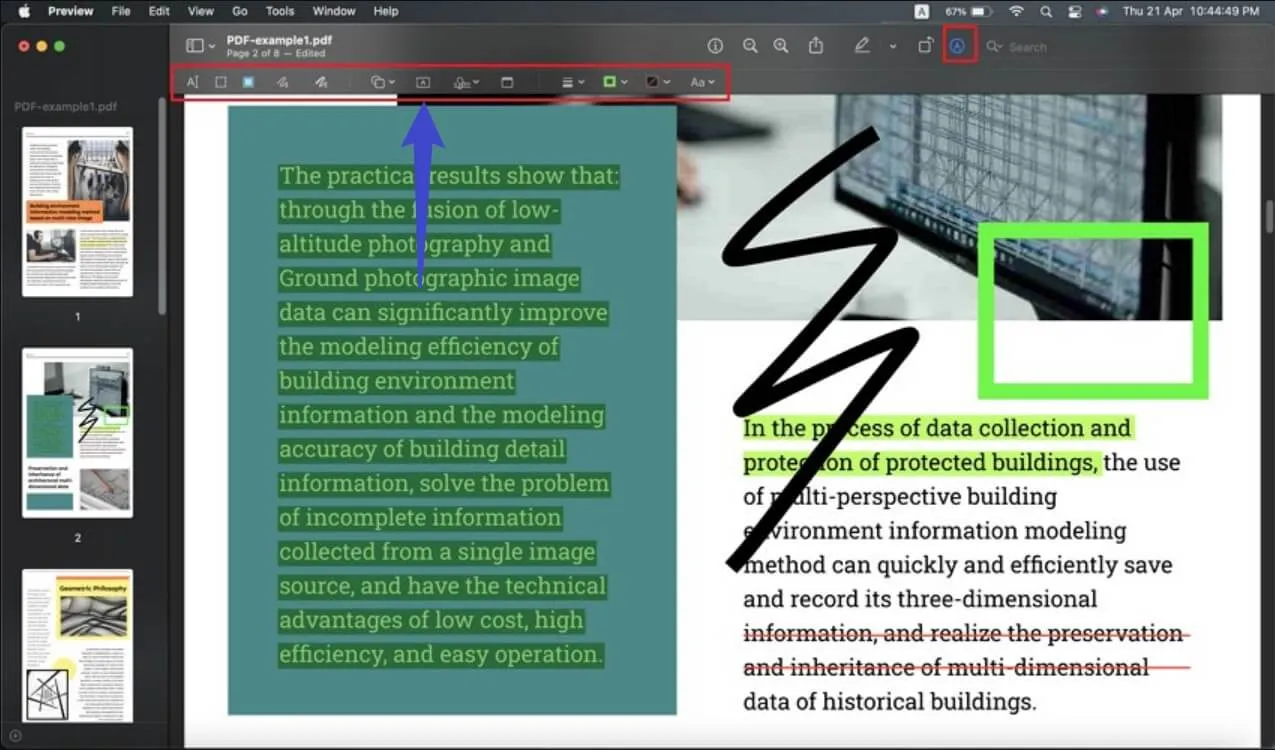
La aplicación UPDF de Superace Software incluye todas las funciones que necesitas y más. Su capacidad para modificar PDF nunca ha sido tan extraordinaria. Puedes añadir o eliminar palabras, cambiar la fuente, el tamaño del texto, el color y el estilo, y establecer la alineación. Tanto si desea recortar, rotar, mejorar, eliminar o sustituir las imágenes, UPDF te permite alterar de forma experta todos los aspectos de tus archivos PDF. Puedes obtener más información sobre cómo editar PDF con UPDF.
Es más, en comparación con Vista previa, UPDF también permite añadir, editar y eliminar marcas de agua, fondos, encabezados y pies de página PDF como en Word. Pero Vista previa PDF solo está disponible para leer y anotar PDF.

3. Admitir más formatos de conversión
Vista previa PDF permite convertir PDF a los formatos JPG, PNG y TIFF. Pero con UPDF, también puedes convertir PDF a Word, Excel, PPT, CSV, RTF, HTML, XML, GIF, BMP y PDF/A. Si tienes archivos PDF escaneados o basados en imágenes, la función OCR de UPDF hará que se puedan buscar y editar.
4. Más herramientas de anotación
Con Vista previa Mac, puedes anotar PDF dibujando, resaltando, subrayando, tachando, añadiendo formas, comentarios de texto, notas y firmas. Estas son las herramientas básicas de anotación.
Pero con UPDF, puedes anotar PDF con muchas herramientas de anotación diferentes, incluyendo todas las herramientas de Vista previa y muchas otras herramientas que no están disponibles en Vista previa PDF, como líneas garabateadas, cuadros de texto, llamadas de texto, sellos, pegatinas, etc.
Windows • macOS • iOS • Android 100% Seguro

5. Gestión de páginas más eficaz y cómoda
En relación con organizar páginas PDF, Vista previa PDF solo está disponible para insertar, eliminar y girar páginas PDF. Sin embargo, puedes utilizar todas las funciones de organización de páginas UPDF y disponer de más opciones para organizar páginas PDF, como recortar, extraer, dividir y reemplazar páginas, etc.

6. Interfaz más atractiva
En lo que respecta a la interfaz, puede haber una ligera diferencia entre ambas, ya que ambas sirven a clientes y plataformas diferentes. Apple es conocida por su diseño elegante y minimalista, que es evidente con Vista previa. Todo está donde tiene que estar. Es elegante, funcional y profesional.
UPDF es para aquellos a los que les gusta la presentación colorida en su flujo de trabajo y la intuitividad. Todas las funciones deben estar al alcance y ser funcionales simultáneamente. Si perteneces a la 2ª categoría, UPDF es para ti en Vista previa vs. UPDF. Además, los que utilizan Windows o dispositivos distintos de Mac no pueden tener Vista previa, ¿verdad? Y por lo tanto, UPDF es el claro ganador en la discusión entre Vista previa y UPDF.
7. Mayor velocidad de apertura
Como Vista previa es una app de Apple que viene con el dispositivo, es super nítida y permite Vista previa Mac de todos los documentos PDF desde el gestor de archivos. La lectura PDF funciona bien incluso para documentos grandes, aunque abrir un documento grande por primera vez lleva su tiempo.
Este no es el caso de UPDF, ya que incluso los archivos más complicados que son demasiado grandes para la mayoría de las demás herramientas pueden abrirse y procesarse rápidamente para los clientes con UPDF, lo que convierte a UPDF en el campeón indiscutible del concurso entre Vista previa y UPDF.
Parte 4: Preguntas frecuentes sobre Vista previa Mac
1. ¿Qué es mejor que Vista previa Mac?
En este artículo, hemos entrado en detalle entre Vista previa y UPDF y compartido aspectos esenciales de UPDF. Si la documentación PDF y el flujo de trabajo son vitales para ti y es un usuario avanzado, UPDF es definitivamente para ti.
UPDF es la mejor solución para los usuarios de Mac, ya que UPDF permite añadir, eliminar y editar rápidamente palabras, ideas y párrafos individuales. Es compatible con los principales sistemas operativos, incluidos Mac y Windows, Android e iOS.
2. ¿Cuál es el mejor editor PDF en Mac?
Puedes conseguir varios visores y editores PDF diferentes online o en la App Store de Apple para Mac. Aunque proporcionan grandes funciones, solo pueden igualar a UPDF en su biblioteca de funciones y herramientas que otros tienen. Las funciones combinadas de más de unas cuantas aplicaciones lo convierten en la mejor opción.
Por si fuera poco, el precio por sí solo lo sitúa por encima de todos los demás. Puedes gastar tan poco como $3.3 mensuales para UPDF, que cuesta solo $39.99 anualmente. Para la licencia perpetua, solo tienes que pagar $59,99 una vez. En comparación con otras aplicaciones en el mercado, es significativamente menos costoso para más y mejores funciones.
3. ¿Es Vista previa un lector PDF?
El visor PDF por defecto en los sistemas Mac se llama Vista previa. Aunque esto puede permitirte leer PDF en Mac, podrás verlos y no tendrás acceso a ningún aspecto dinámico o de interacción.
Se recomienda abrir el documento con un software específico para PDF, como UPDF, si deseas modificarlo, utilizar menús de selección o firmar PDF.
4. ¿Qué es una alternativa a Vista previa?
UPDF, Zeplin, Sketch y Avocode son las mejores alternativas a Vista previa para iOS y Mac. Si además necesitas leer PDF de mayor tamaño y poder realizar cambios o funciones similares a marcar y anotar, UPDF es la mejor alternativa.
Conclusión
Tienes una idea más clara de por qué debes elegir UPDF en lugar de Vista previa Mac. Es una simple ecuación matemática cuando consideras Vista previa o UPDF. Las funciones, la accesibilidad a la nube, y el precio hacen de UPDF una mejor solución, especialmente si tu flujo de trabajo aumenta a diario o trabajas con un equipo para diferentes proyectos.
Windows • macOS • iOS • Android 100% Seguro
 UPDF
UPDF
 UPDF para Windows
UPDF para Windows UPDF para Mac
UPDF para Mac UPDF para iPhone/iPad
UPDF para iPhone/iPad UPDF para Android
UPDF para Android UPDF AI ONLINE
UPDF AI ONLINE UPDF Sign
UPDF Sign Editar PDF
Editar PDF Anotar PDF
Anotar PDF Crear PDF
Crear PDF Formulario PDF
Formulario PDF Editar enlaces
Editar enlaces Convertir PDF
Convertir PDF OCR
OCR PDF a Word
PDF a Word PDF a imagen
PDF a imagen PDF a Excel
PDF a Excel Organizar PDF
Organizar PDF Combinar PDF
Combinar PDF Dividir PDF
Dividir PDF Recortar PDF
Recortar PDF Girar PDF
Girar PDF Proteger PDF
Proteger PDF Firmar PDF
Firmar PDF Redactar PDF
Redactar PDF Desinfectar PDF
Desinfectar PDF Eliminar seguridad
Eliminar seguridad Leer PDF
Leer PDF UPDF Cloud
UPDF Cloud Comprimir PDF
Comprimir PDF Imprimir PDF
Imprimir PDF Proceso por lotes
Proceso por lotes Sobre UPDF IA
Sobre UPDF IA Soluciones de UPDF IA
Soluciones de UPDF IA Guía de Usuario de IA
Guía de Usuario de IA Preguntas frecuentes sobre UPDF IA
Preguntas frecuentes sobre UPDF IA Resumir PDF
Resumir PDF Traducir PDF
Traducir PDF Chat con PDF
Chat con PDF Chat con imagen
Chat con imagen PDF a Mapa Mental
PDF a Mapa Mental Chat con IA
Chat con IA Explicar PDF
Explicar PDF Investigación académica
Investigación académica Búsqueda de documentos
Búsqueda de documentos Corrector de IA
Corrector de IA Redactor de IA
Redactor de IA Ayudante de tareas con IA
Ayudante de tareas con IA Generador de cuestionarios con IA
Generador de cuestionarios con IA Solucionador de Matemáticas IA
Solucionador de Matemáticas IA PDF a Word
PDF a Word PDF a Excel
PDF a Excel PDF a PowerPoint
PDF a PowerPoint Guía del Usuario
Guía del Usuario Trucos de UPDF
Trucos de UPDF Preguntas Frecuentes
Preguntas Frecuentes Reseñas de UPDF
Reseñas de UPDF Centro de descargas
Centro de descargas Blog
Blog Sala de prensa
Sala de prensa Especificaciones Técnicas
Especificaciones Técnicas Actualizaciones
Actualizaciones UPDF vs. Adobe Acrobat
UPDF vs. Adobe Acrobat UPDF vs. Foxit
UPDF vs. Foxit UPDF vs. PDF Expert
UPDF vs. PDF Expert



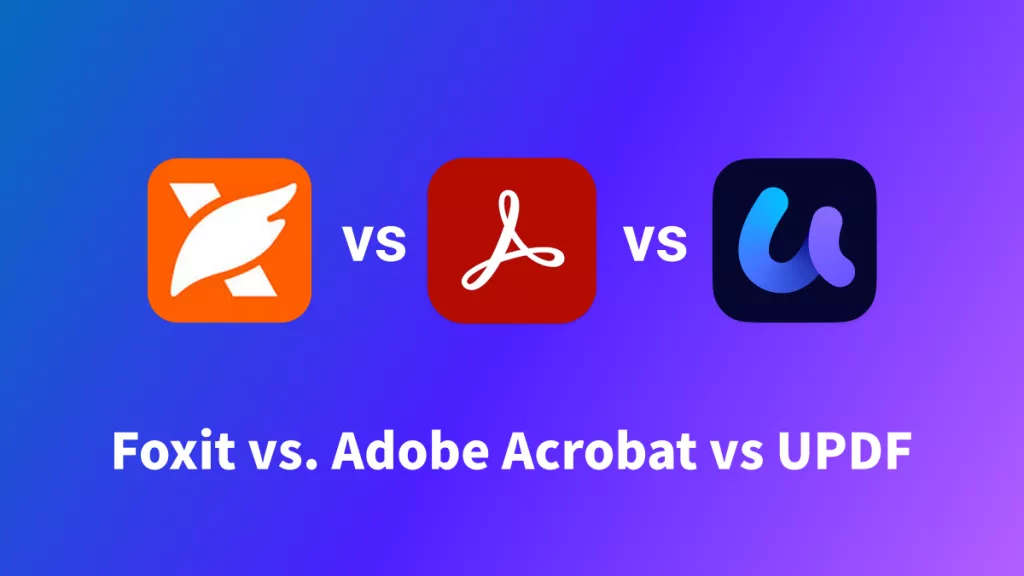
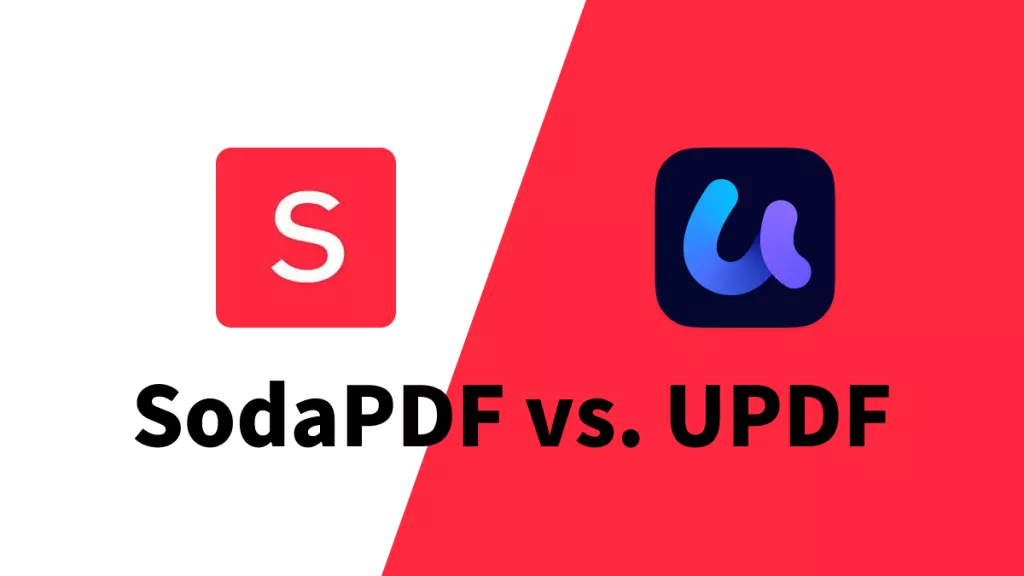

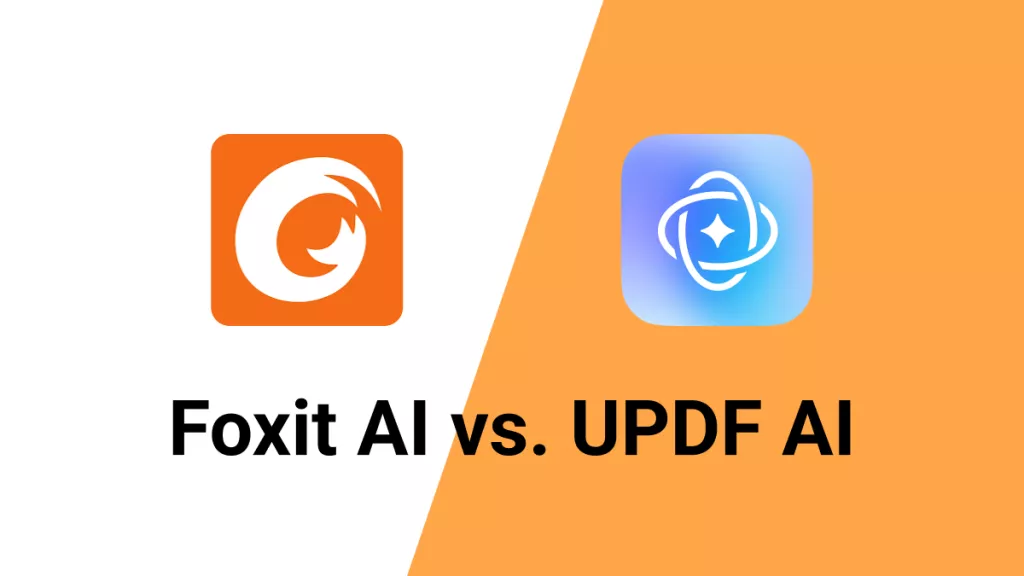




 Estrella López
Estrella López